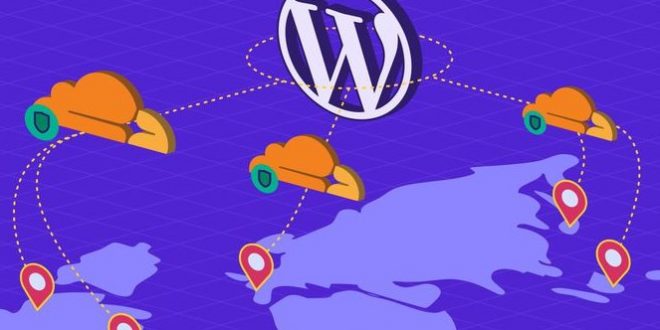Cloudflare CDN: Sudah diketahui bahwa pemuatan halaman situs web adalah salah satu faktor terpenting untuk peringkat mesin pencari saat ini.
Untuk mempercepat kecepatan loading website kami menggunakan berbagai teknik seperti mempercepat loading gambar, mengoptimalkan javascript, mengoptimalkan CSS, memeriksa plugin, menggunakan Content Delivery Network (CDN), menggunakan kompresi Gzip, meminimalkan penggunaan dari font web. Ada banyak hal yang kita gunakan untuk mempercepat website kita.
Google telah mengumumkan dalam pembaruan bahwa peringkat pencarian situs web Anda juga akan baik jika kecepatan memuat situs web Anda cepat.
Apa itu Cloudflare?
Hari ini kami akan memberi tahu Anda tentang Cloudflare. Apa itu Cloudflare, bagaimana cara kerjanya, bagaimana cara mengaturnya di situs web Anda. Sekadar informasi, izinkan kami memberi tahu Anda bahwa Cloudflare adalah CDN (Content Delivery Network) yang sangat populer dan gratis.
Cloudflare CDN (Content Delivery Network) adalah plugin caching yang sangat populer. Ini memungkinkan konten situs web Anda dilacak oleh server di seluruh dunia.
Cloudflare CDN menyimpan konten situs web dari setiap server, memungkinkan situs web Anda dilindungi dari spam. Ini berarti Cloudflare melindungi Anda dari kerusakan situs web Anda.
Cloudflare dengan demikian meningkatkan keamanan situs web Anda. Cloudflare pertama-tama memeriksa lalu lintas di situs web Anda dan tidak mengizinkan lalu lintas spam ke situs web Anda.
Anda mendapatkan semua fitur dasar Cloudflare secara gratis. Tetapi jika mau, Anda juga dapat memanfaatkan fitur-fitur canggih Cloudflare sehubungan dengan versi berbayar.
Bagaimana cara mengatur Cloudflare CDN di blog WordPress?
Di sini kita akan berbicara tentang cara mengatur CDN Cloudflare di blog WordPress.
- Langkah 1: Buat akun Cloudflare
Situs web Cloudflare di bawah Hal-hal dan buat akun Cloudflare untuk masuk. Klik tombol. Isi semua detail yang diperlukan di sana dan buat akun Anda.
- Langkah 2: Tambahkan domain Anda ke Cloudflare
Setelah Anda masuk ke Cloudflare, Anda akan diminta untuk menambahkan situs web Anda di sana setelahnya. Masukkan nama domain situs web Anda dan klik tombol Scan DNS Records untuk melanjutkan.
- Langkah 3: Periksa catatan DNS nama domain Anda di Cloudflare
Setelah pemindaian selesai, Anda akan disajikan detail DNS nama domain Anda. Langkah ini memungkinkan Anda untuk mengaktifkan atau menonaktifkan Cloudflare untuk subdomain tertentu. Opsi Orange Cloud memungkinkan Cloudflare untuk menggunakan catatan DNS tertentu, dan opsi Gray Cloud menonaktifkan Cloudflare.
Disarankan untuk mengaktifkan Cloudflare untuk nama domain kosong dan subdomain www (seperti yang ditunjukkan pada gambar). Beginilah cara Cloudflare bekerja pada versi www dan non-www domain Anda.
Setelah ini selesai, tekan tombol Next dan lanjutkan ke langkah berikutnya.
- Langkah 4: Pindahkan nama domain Anda ke server nama Cloudflare
Pada langkah ini, Anda akan diminta untuk memilih paket Cloudflare. Pilih paket gratis dan tekan tombol Berikutnya lagi.
Sekarang Anda mendapatkan server nama Cloudflare. Sekarang login ke panel kontrol pendaftar domain Anda dan pindahkan server nama domain Anda ke server nama Cloudflare.
Catatan: Diperlukan waktu hingga 72 jam agar DNS menyebar ke seluruh dunia. Anda akan menerima pesan konfirmasi email dari Cloudflare setelah pembaruan server nama selesai. Anda juga dapat memeriksa statusnya di situs web Cloudflare. Situs web Anda tidak akan terpengaruh selama proses ini.
- Langkah 5: Instal dan konfigurasikan plugin Cloudflare di WordPress
Ada juga plugin WordPress Cloudflare yang telah memberikan banyak fitur penting.
Pengoptimalan WordPress sekali klik
Kumpulan aturan untuk Web Application Firewall (WAF).
Pembersihan cache otomatis
statistik
Pengaturan Cloudflare dapat diubah tanpa membuka dasbor cloudflare.com
- Masuk ke admin WordPress Anda dan instal plugin Cloudflare WordPress.
- Setelah instalasi selesai, mulailah mengonfigurasi plugin Cloudflare. Buka bagian Plugin dan klik tombol Installed Plugins. Selanjutnya, cari plugin Cloudflare dan klik tombol Pengaturan.
- Anda akan diminta ke halaman login Cloudflare di mana Anda harus memasukkan alamat email dan kunci API Anda. Klik tombol Dapatkan kunci API Anda dari sini.
- Sebuah jendela akan terbuka dan akun CloudFlare Anda akan terbuka di mana Anda akan menemukan kunci API Anda di bagian KUNCI API.
- Setelah Anda menerima kunci API, masukkan alamat email dan kunci API Anda di situs WordPress Anda dan klik tombol Simpan Kredensial API.
- Ketika Anda diarahkan ke halaman pengaturan Cloudflare, klik tombol Terapkan yang ditemukan di bagian Terapkan pengaturan default. Anda dapat menggunakan pengaturan Cloudflare default untuk situs web WordPress.
- Selalu disarankan untuk mengaktifkan cache otomatis. Untuk melakukan ini, klik tombol Terapkan di bagian Cache Otomatis.
- Jika Anda mengizinkan pembersihan cache otomatis, semua cache Cloudflare akan dihapus saat desain situs web Anda di-refresh.
Sekarang Anda telah belajar cara mengaktifkan Cloudflare dan mengkonfigurasi plugin Cloudflare WordPress. Ini adalah cara terbaik untuk mempercepat situs web dan juga dapat menghindari serangan DDoS.